Dacă te-ai întrebat vreodată cum poți analiza cu adevărat eficient volume mari de date în Excel, atunci ai ajuns în locul potrivit. Tabelele pivot sunt instrumente puternice care te ajută să identifici tendințe, să obții perspective și să-ți prezinți datele într-un mod vizual atrăgător. În acest ghid, îți voi prezenta noțiunile de bază, tehnici avansate și exerciții practice pentru a-ți recăpăta controlul asupra datelor tale.
Cele mai importante concluzii
- Tabelele pivot permit analiza volumelor mari de date fără modificări ale datelor de bază.
- Veți învăța pas cu pas cum să creați și să ajustați o tabelă pivot.
- Funcțiile avansate permit calculuri personalizate și crearea de tablouri de bord dinamice.
Înțelegerea fundamentelor tabelelor pivot
Înainte de a crea prima ta tabelă pivot, este important să înțelegi ce sunt și ce funcționalități au acestea. Tabelele pivot sunt unelte de analiză multidimensională în Excel, care îți permit să prelucrezi datele în mod flexibil pentru a obține diverse perspective.
Aici începi cu o bază de date curată. Aceasta presupune ca datele tale să fie structurate într-o tabelă și ideal să fie concepute ca o tabelă Excel.
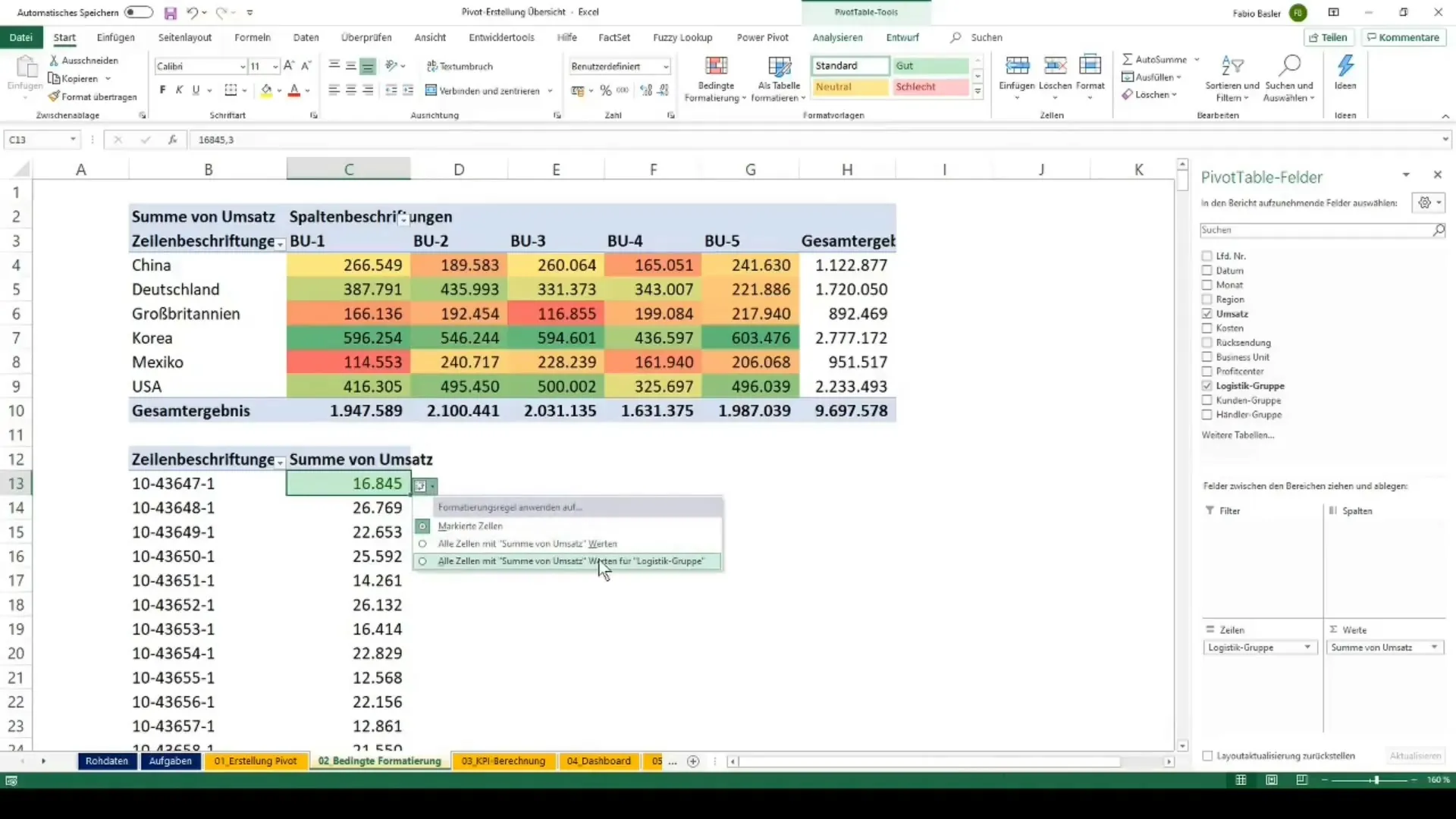
Crearea primei tale tabele pivot
Pentru a crea prima ta tabelă pivot, urmează acești pași:
- Selectează datele, mergi la fila „Inserare” și dă clic pe „Tabel pivotant”.
- Ai opțiunea de a crea o tabelă nouă sau de a utiliza un registru de lucru existent. Alege opțiunea potrivită și apasă pe „OK”.
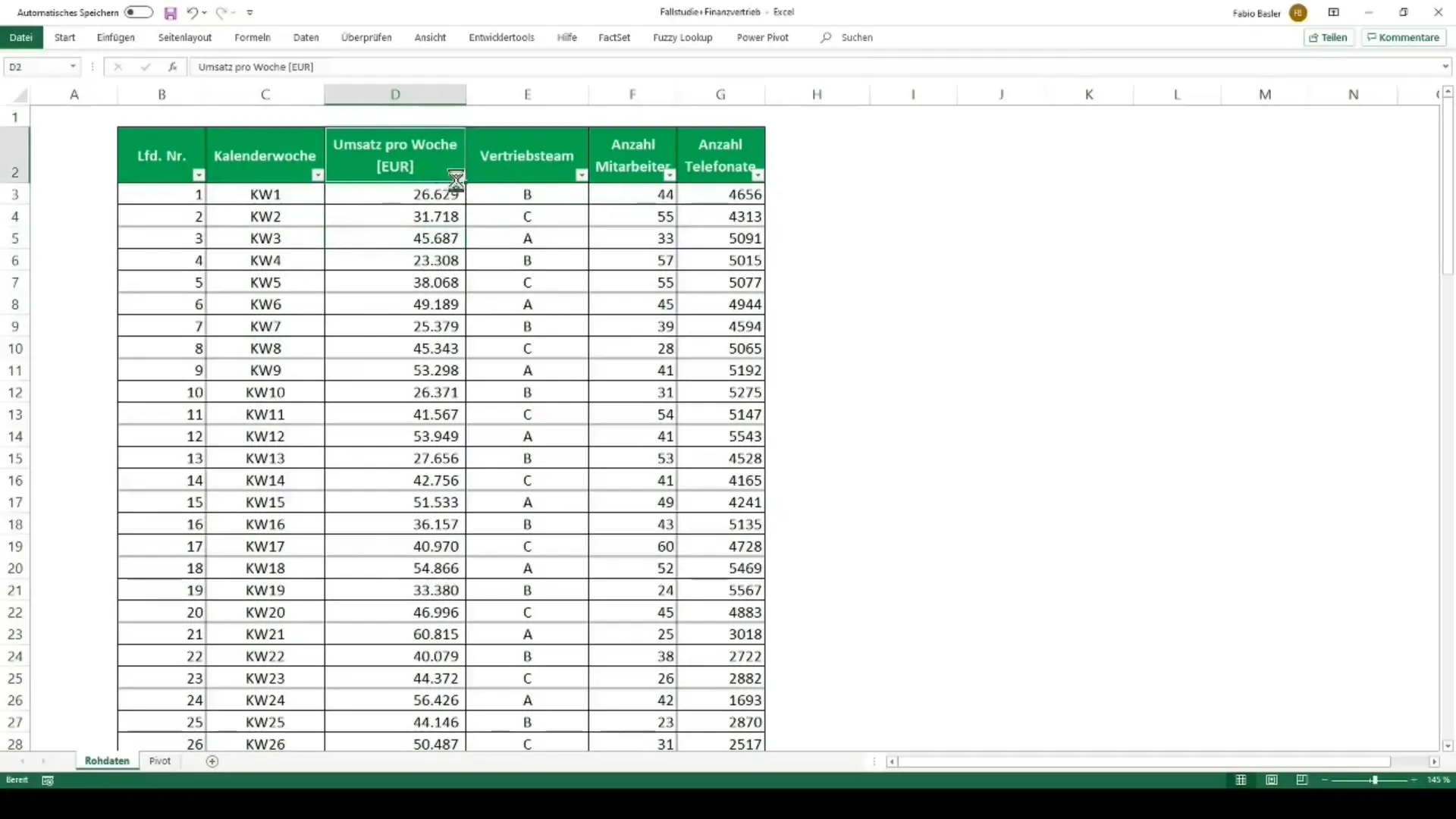
Apoi se va deschide fereastra tabelei pivot, în care poți selecta câmpurile pentru noua ta tabelă pivot. Poți aranja categoriile în zona de rânduri sau coloane, în timp ce valorile vor fi plasate în zona valorilor.
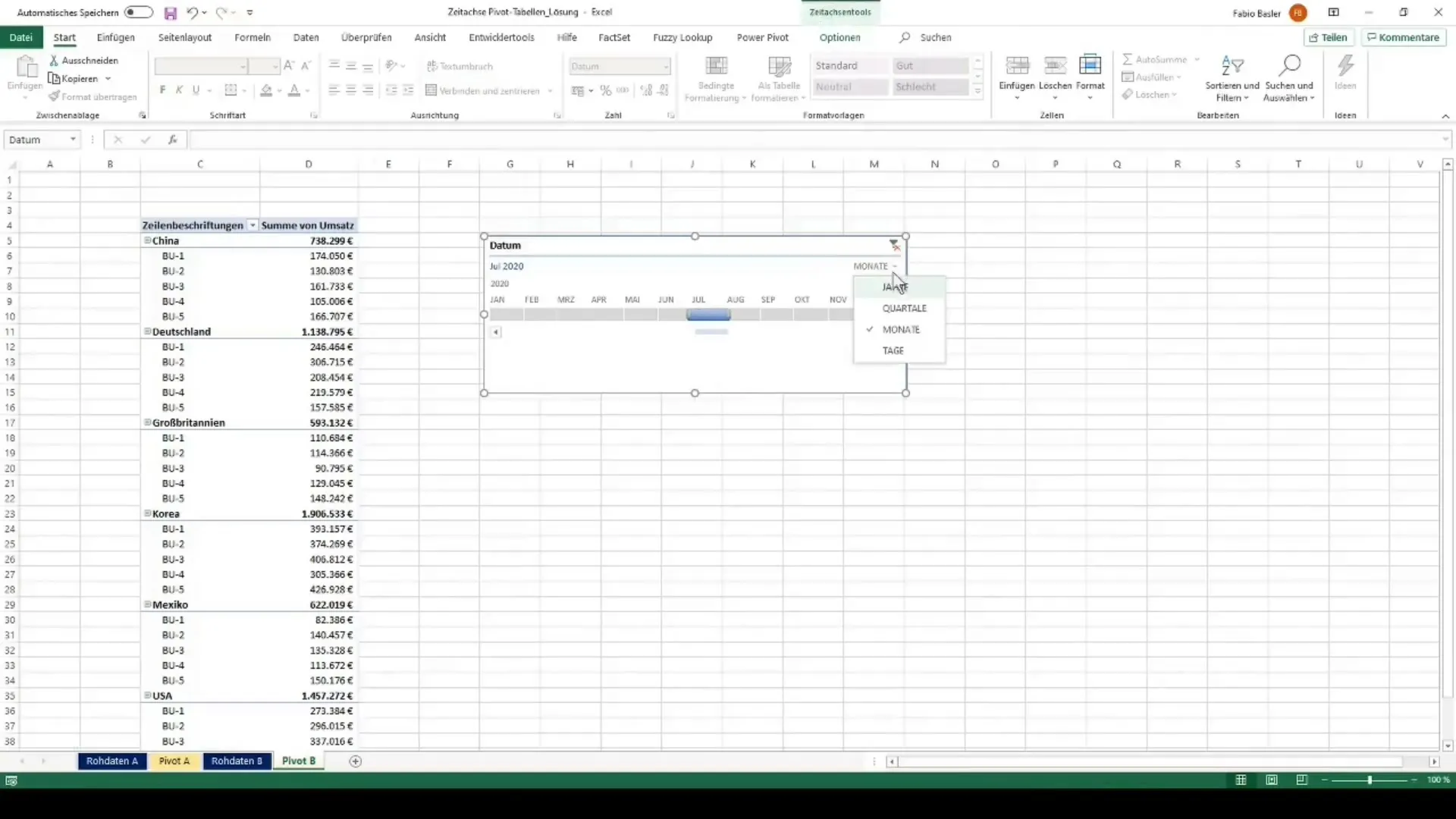
Funcții avansate și indicatori personalizați
Odată ce ai creat prima tabelă pivot, poți experimenta funcții avansate și calcule personalizate. Aici vei învăța cum să calculezi indicatori personalizați, cum ar fi sume, medii sau mărimi precum deviația standard și maximul în tabelul tău pivot.
Astfel, poți utiliza funcția „Setare câmp valoare” pentru a alege tipul de calcul.
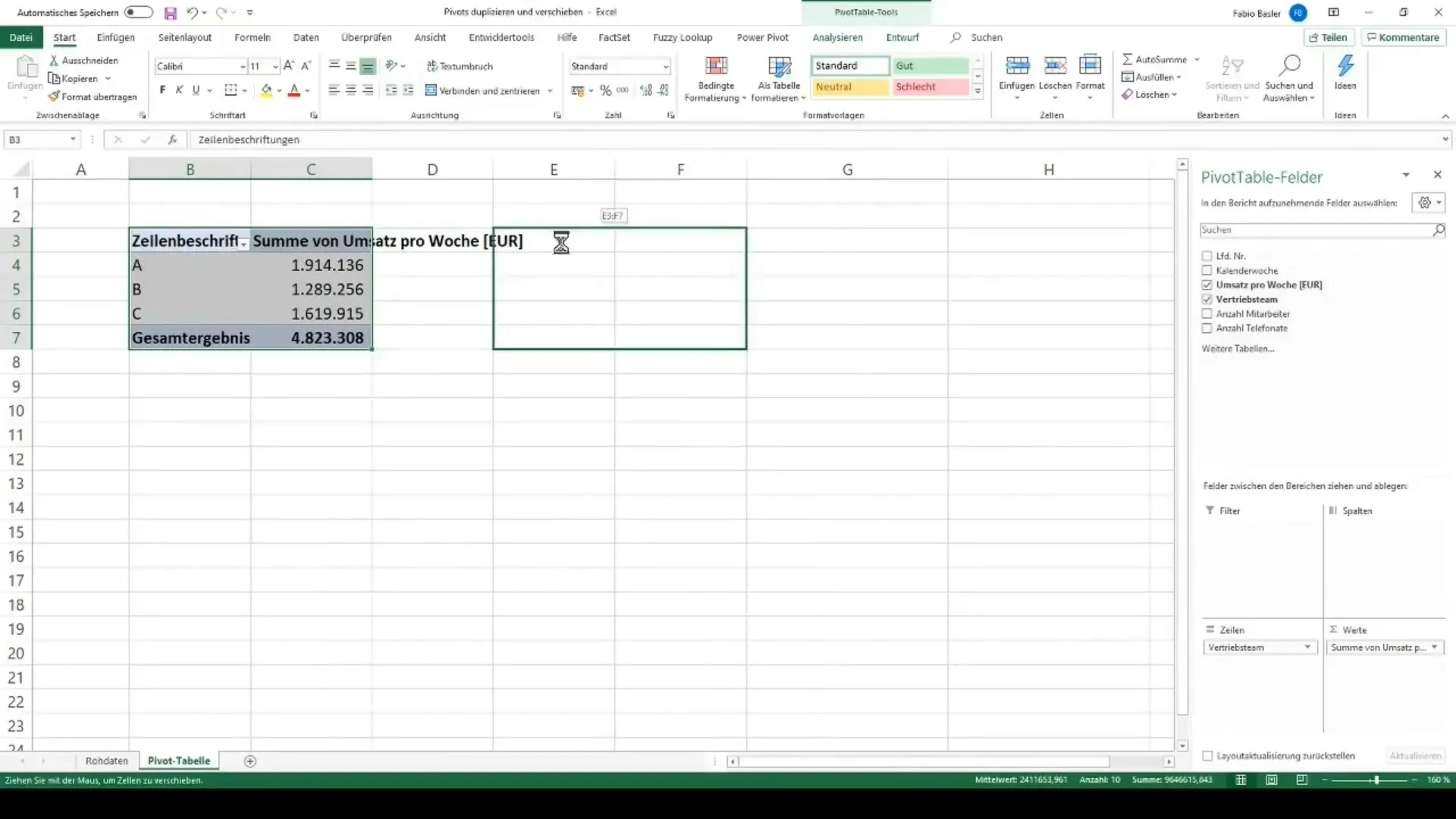
Un alt aspect interesant sunt filtrele și grupările. Poți filtra datele după anumite criterii, ceea ce face analizele tale mai precise.

Visualizarea datelor
Pentru a-ți prezenta mai bine concluziile obținute, este util să-ți vizualizezi tabelul pivot cu diagrame. Poți crea atât tipuri de diagrame de bază, cum ar fi cele cu coloane sau linii, cât și vizualizări mai complexe, cum ar fi diagramele combinate sau diagrama de rețea.
- Pentru aceasta, selectezi tabelul pivot și mergi la „Inserare” > „Diagramă”. Acolo poți alege între diferitele tipuri de diagrame.
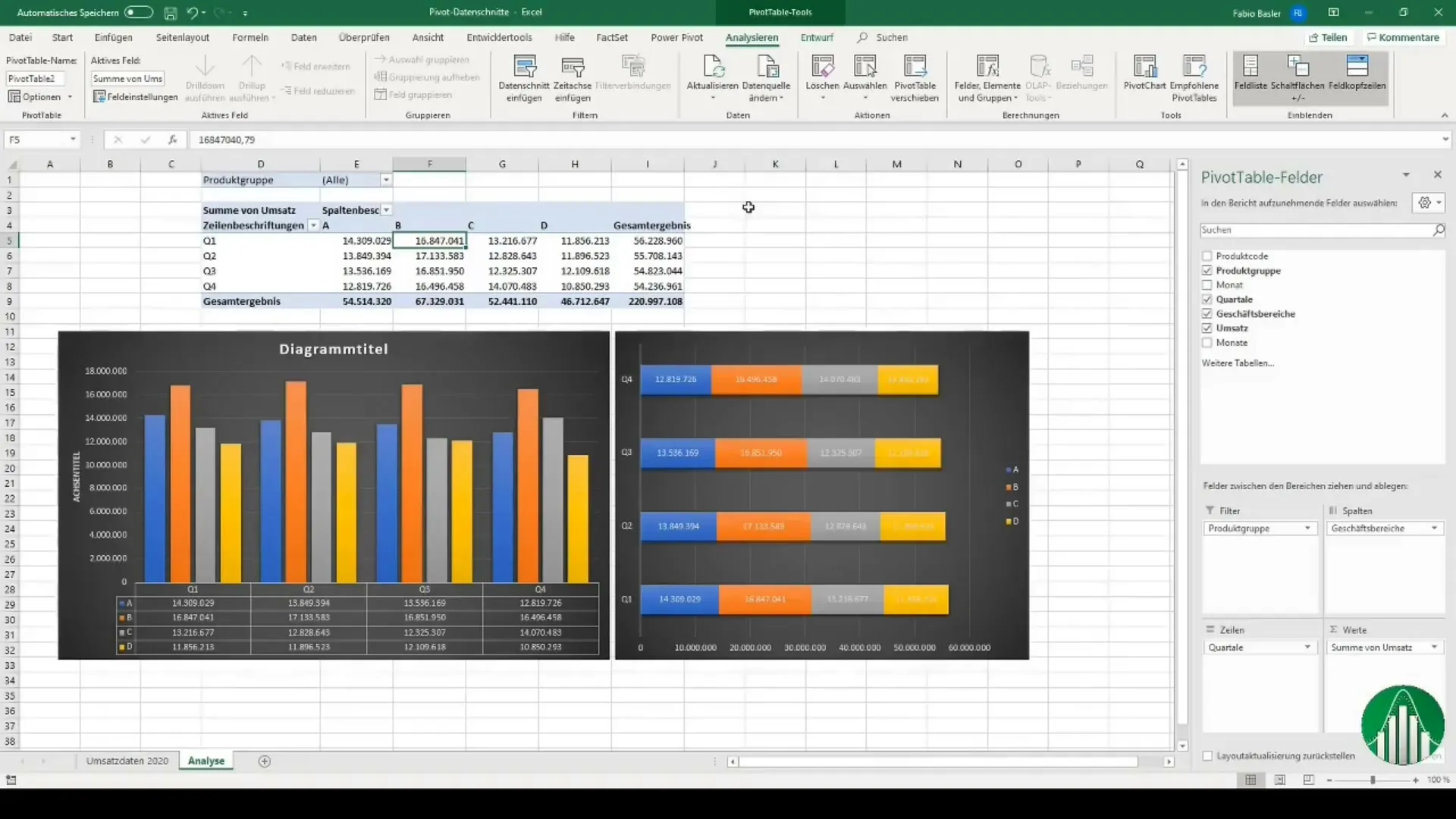
Crearea unui tablou de bord dinamic cu diagramele corespunzătoare necesită, de asemenea, utilizarea secțiunilor de date. Acestea îți permit să filtrezi activ datele din diagramele tale.
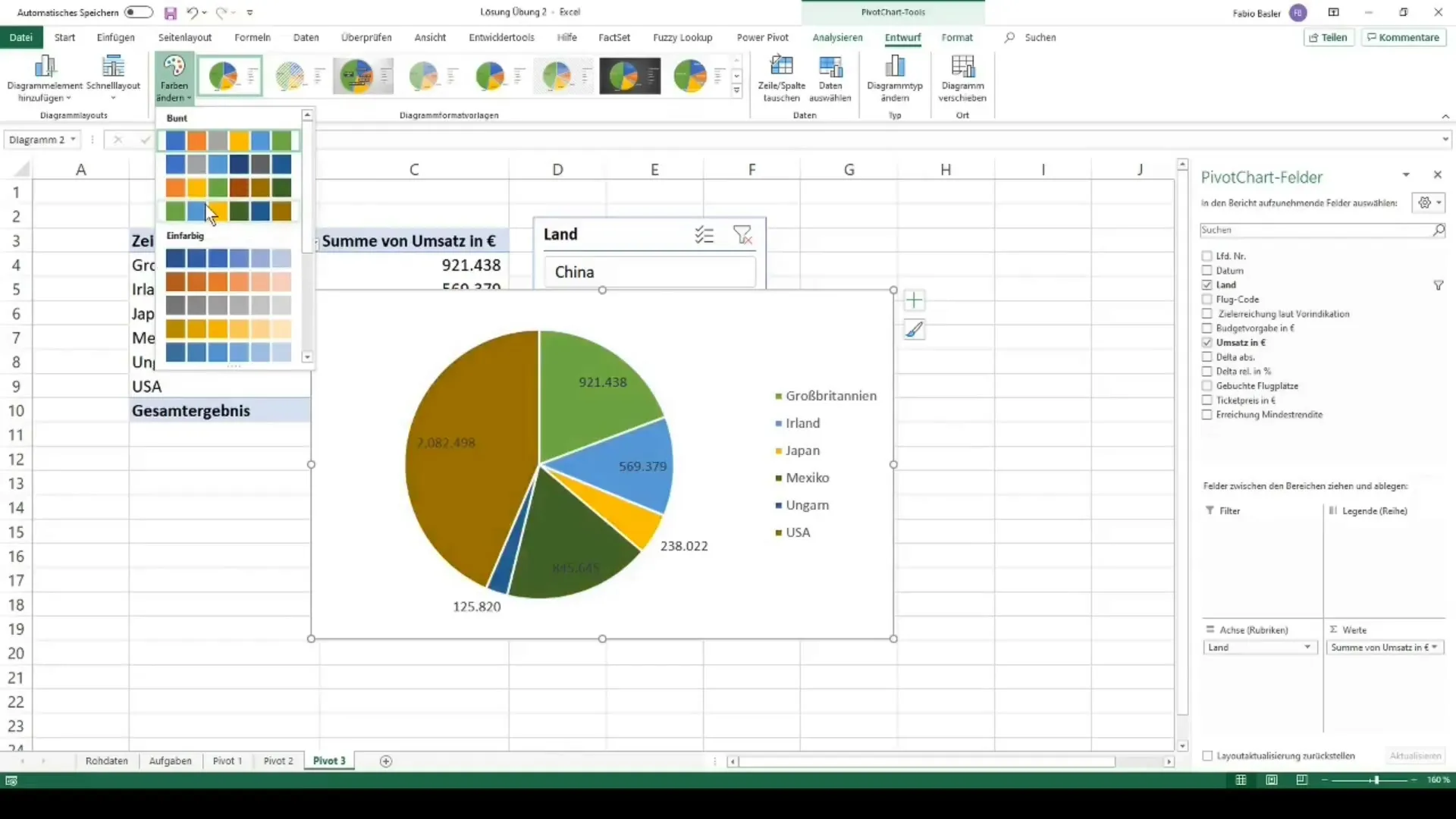
Design și ajustări
Designul tabelului pivot este crucial pentru modul în care datele sunt prezentate în mod clar și atractiv. Poți ajusta culorile, fonturile și aspectul pentru a-ți îmbunătăți estetic tabelul pivot.
De asemenea, formatarea condiționată este un alt instrument util pentru a evidenția vizual datele tale. Prin fila „Start”, poți seta sub „Formatare condiționată” ce celule să fie evidențiate în culori în funcție de anumite condiții.
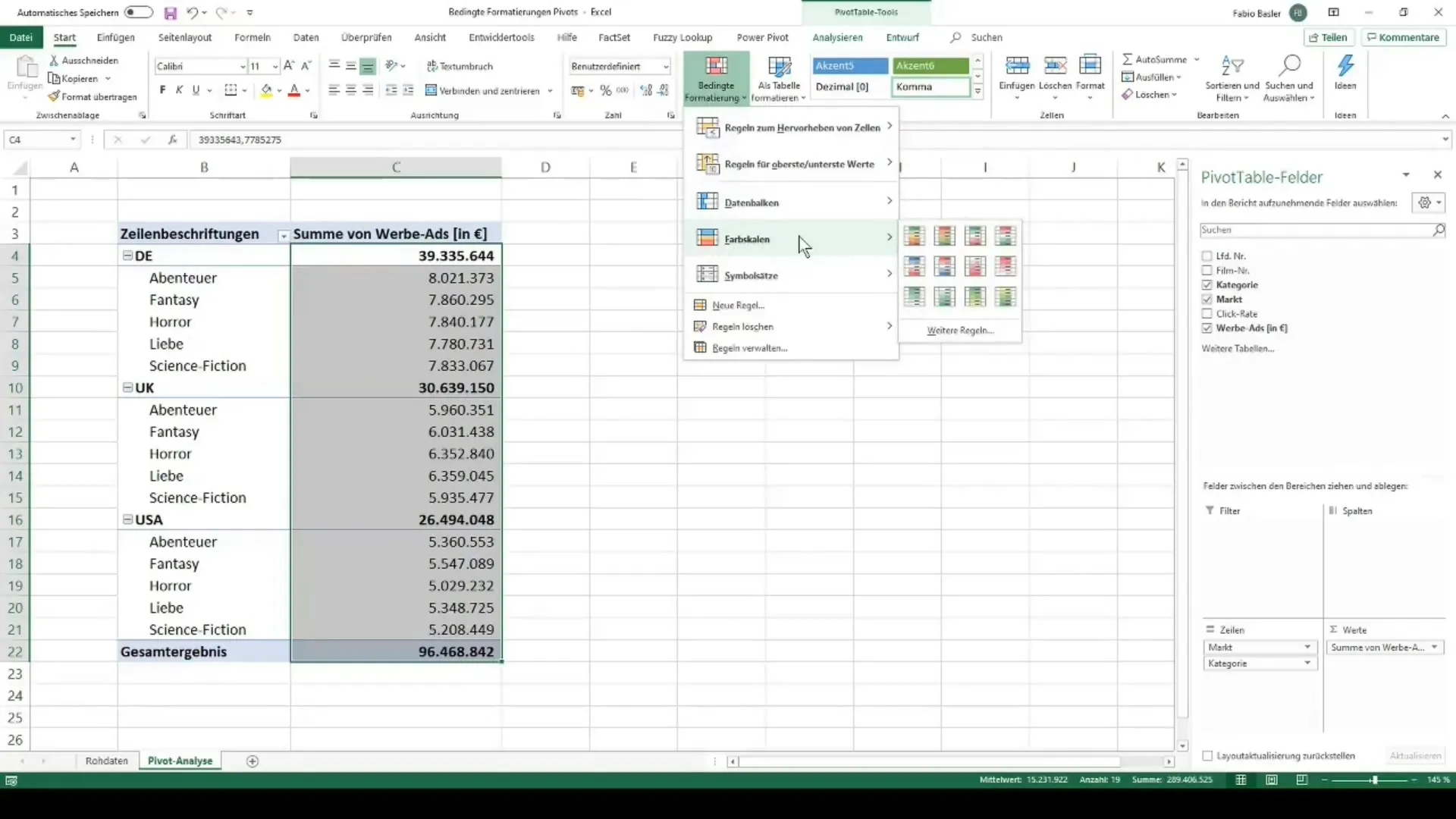
Exemple de exerciții pentru aprofundare
După fiecare dintre aceste secțiuni urmează un exercițiu practic, în care îți poți testa cunoștințele. Aceste exerciții sunt concepute astfel încât să poți aplica cunoștințele direct în practică și să-ți poți dezvolta abilitățile.
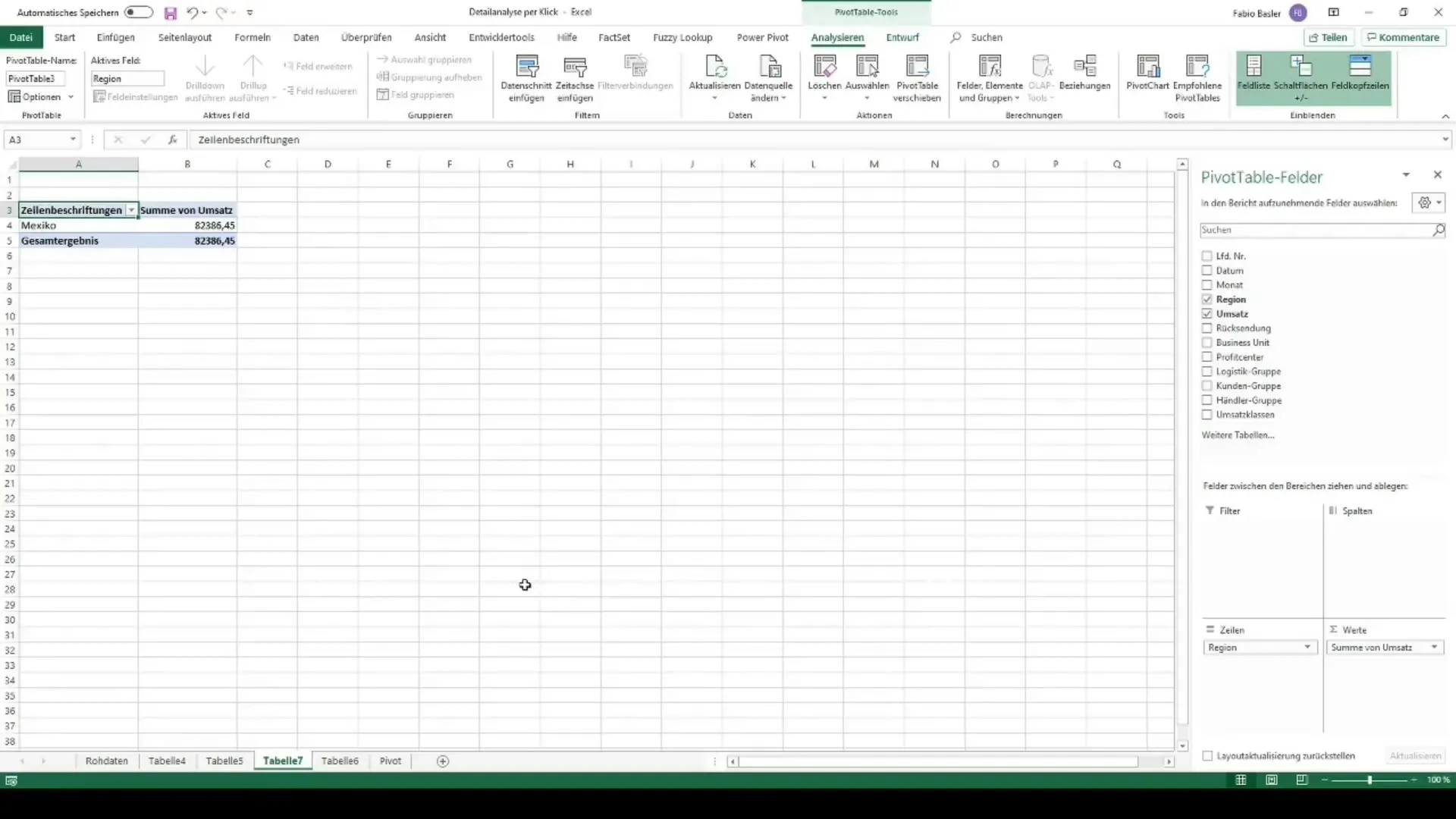
Rezumat
Stăpânirea tabelelor pivot în Excel îți deschide o nouă lume a analizei datelor. Nu doar că poți administra seturi mari de date, dar le poți prezentare și flexibil și atractiv. Diferitele etape, de la fundamente până la calculuri personalizate și tablouri de bord dinamice, îți oferă instrumentele necesare pentru a deveni un expert în domeniul tău.
Întrebări frecvente
Cum pot filtra datele în tabelele pivot?Poți filtra datele ușor prin adăugarea unui segment de date sau folosind direct opțiunile de filtrare din tabelul pivot.
Pot crea mai multe tabele pivot din același sursă de date?Da, poți crea mai multe tabele pivot din același sursă de date și le poți ajusta independent unul față de celălalt.
Cum pot ajusta formatarea tabelului pivot?Poți ajusta formatarea folosind opțiunile de design din fila "Design tabel pivot".
Cum salvez tabela pivot ca șablon?Pentru a salva tabela pivot ca șablon, poți salva caietul de lucru și apoi deschide mai târziu ca șablon.
Pot exporta tabelele pivot în alte programe?Da, poți exporta capturi de ecran sau datele în format CSV și apoi le poți importa în alte programe.

